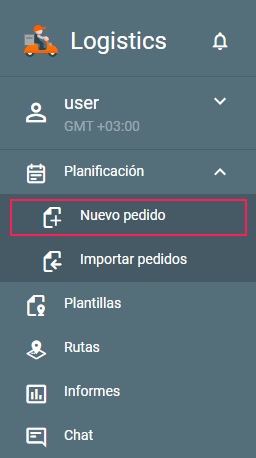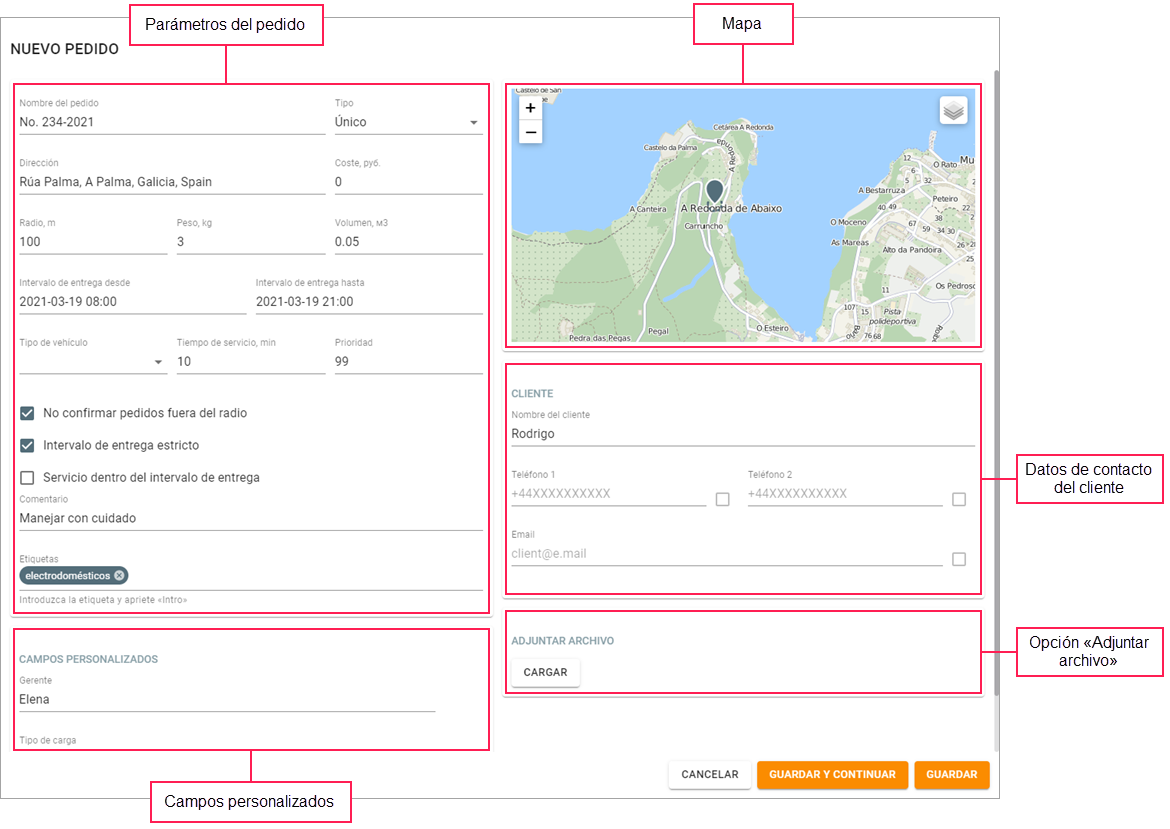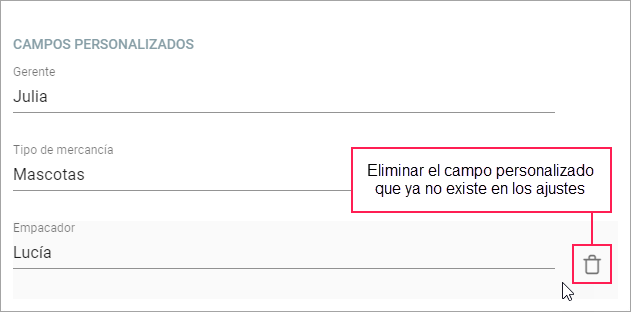Para crear un pedido, en la barra de navegación, dentro del punto Planificación, escoja Nuevo pedido.
La ventana de creación de pedido se compone de 5 secciones:
- parámetros del pedido;
- mapa;
- campos personalizados;
- datos de contacto del cliente;
- opción de adjuntar archivos al pedido.
Parámetros de pedidos
En los parámetros del pedido se ingresa la información básica sobre el pedido y entrega. Los campos Nombre del pedido y Dirección son obligatorios.
| Parámetro | Descripción |
|---|---|
| Nombre del pedido | Es el nombre del pedido que se crea. |
| Tipo | Es el tipo del pedido. Los pedidos pueden ser de dos tipos:
|
| Dirección | Es la dirección de la entrega. Se puede ingresarla de una de las siguientes formas:
|
| Coste | Es el coste de mercancía en el pedido. Se puede indicar la moneda en la que se expresa el coste en los ajustes en la pestaña Básicos. |
| Radio | Es el área alrededor del punto de entrega dentro del cual se cuenta la ejecución del pedido si está activada la opción No confirmar pedidos fuera del radio. Si en vez de la dirección está indicada una geocerca, el radio se calcula desde el centro de la misma. |
| Peso | Es la masa de mercancía en el pedido. |
Volumen | Es el volumen de mercancía en el pedido. Se puede cambiar la unidad de medida para el volumen en los ajustes en la pestaña Básicos. |
| Inicio/Fin del intervalo de entrega | Es el inicio y fin del intervalo durante el cual el mensajero debe entregar el pedido. Se puede indicar el intervalo manualmente o escoger en el calendario. Para escoger un intervalo de un día en el calendario, haga un clic doble en la fecha deseada. La fecha no se indica para los pedidos permanentes. |
| Tipo de vehículo | Es el tipo del vehículo que se utiliza para la entrega. La lista de tipos se forma de los valores indicados en Wialon en las propiedades de unidades en la pestaña Perfil (campo Comentario). Si el campo Tipo de vehículo está rellenado, posteriormente, en la segunda etapa de planificación, en el filtro serán escogidos automáticamente los tipos de vehículos de los pedidos que se agregan a la ruta. |
| Tiempo de servicio | Es el tiempo estimado de la carga o descarga de mercancía. Se toma en cuenta durante la planificación y al calcular la hora de finalización automática de la ruta. |
| Prioridad | Es la prioridad del pedido que representa un número de 1 a 99. Cuanto mayor es el número, tanto más prioridad tiene el pedido. Si en los ajustes en la sección Restricciones de rutas está escogida la acción Excluir pedidos de la ruta, en caso de incumplir las restricciones se excluirán los pedidos de menor prioridad. La prioridad no influye en el orden de pedidos en la ruta y probabilidad de retraso en la llegada. |
| No confirmar pedidos fuera del radio | Es la opción al activar la cual el conductor no puede confirmar un pedido si se encuentra fuera del radio del punto de entrega. |
Intervalo de entrega estricto | Cuando se activa esta opción, la ruta se planifica de manera que se cumplan los intervalos de entrega indicados. |
| Servicio dentro del intervalo de entrega | Cuando se activa esta opción, el tiempo de servicio se incluye dentro del intervalo de entrega. Esto significa que el conductor no solo debe llegar al punto de la ruta, sino también atender al cliente dentro del intervalo de entrega. De lo contrario, se considera que el punto se ha visitado tarde. |
| Comentario | Es un comentario relacionado con el pedido. |
| Etiquetas | Son palabras clave que se utilizan para clasificar pedidos en la página Planificación. Para agregar una etiqueta, escriba el texto en el campo y presione la tecla Intro. |
Campos personalizados
En esta sección se puede rellenar campos personalizados creados en los ajustes en la pestaña del mismo nombre.
Si ha guardado un campo personalizado en el pedido y después lo ha eliminado en los ajustes, el valor rellenado se conserva en el pedido. Si es necesario eliminarlo, apunte con el cursor a la línea con el campo y haga clic en el icono .
Los valores de los campos personalizados se muestran:
- en la tabla en la página Planificación;
- en el informe con detalización activada;
- en la aplicación móvil si la opción correspondiente está activada en los ajustes.
Mapa
En el mapa, con un marcador, se muestra la dirección indicada en los parámetros del pedido. Para cambiarla, mueve el marcador. Asimismo, puede no introducir la dirección manualmente, sino hacer clic inmediatamente en el mapa sobre el lugar deseado.
Datos de contacto del cliente
Los datos de contacto del cliente se requieren para que el conductor puede ponerse en contacto con el cliente a través de la aplicación móvil Logistics Local. Asimismo, son necesarios para enviar notificaciones.
Nombre del cliente. Es el nombre del cliente.
En los campos Teléfono 1, Teléfono 2, Email se puede indicar los números de teléfonos y dirección del correo electrónico a los que deben enviarse las notificaciones al cliente.
Opción «Adjuntar archivo»
Se puede adjuntar uno o varios archivos al pedido. El mensajero podrá ver estos archivos en el pedido en la aplicación móvil.
Para adjuntar un archivo, haga clic en el botón Cargar, escoja el archivo en el dispositivo y una vez rellenado el pedido haga clic en Guardar.